本图文详细教程告诉你Windows10系统加快开机速度
Windows10系统是微软最后一个独立的Windows版本,之后的系统都是以win10更新的方式的,win10在很多方面优化的很好,win10开机这方面速度提升也比其他版本的Windows系统快很多。
很多用户喜欢用电脑的开机速度来衡量电脑及系统的性能,系统的开机速度在一些方面确实能反应电脑及系统优化的好坏,合理的系统优化设置也能使Windows10系统开机更快,小编在这里就给大家介绍一些设置可加快win10开机速度。
windows10开机速度优化教程:
一、启用快速启动功能
1.按win+r 键调出“运行” 在输入框输入“gpedit.msc”按回车调出“组策略编辑器”
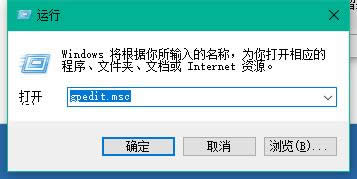
windows10开机截图(1)
2.在“本地组策略编辑器”依次打开“计算机配置——管理模块——系统——关机”在右侧双击“要求使用快速启动”
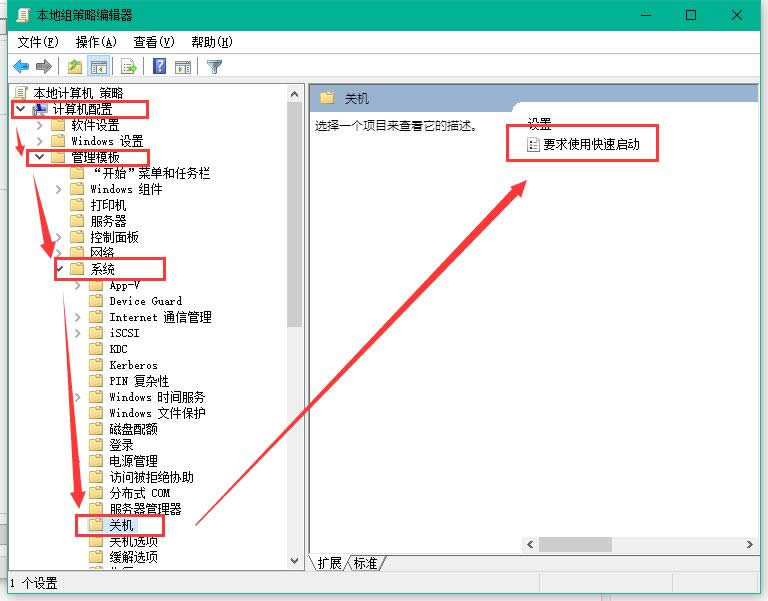
windows10开机截图(2)
3.将要求使用快速启动设置为“已启用”点击确定
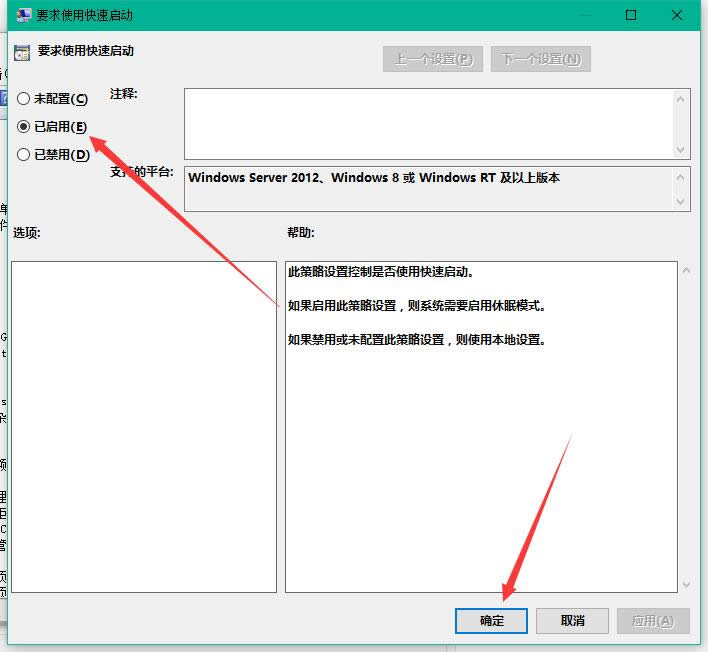
windows10开机截图(3)
二、设置默认系统引导
1.桌面右键单击电脑,打开属性,然后选择"高级系统设置"
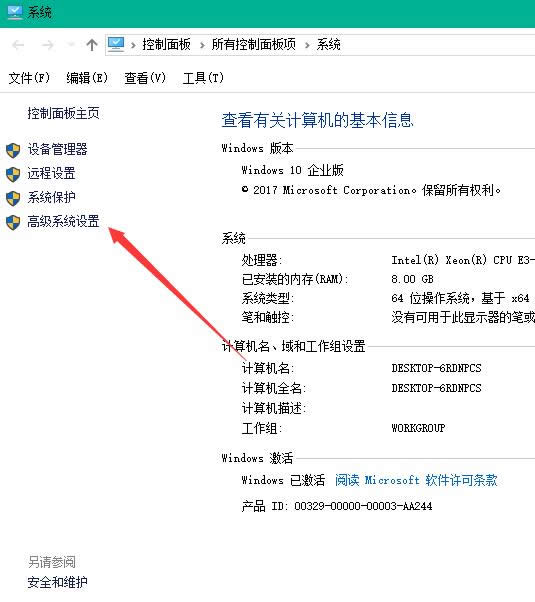
windows10开机截图(4)
2.在出现的系统属性,点击 高级 之后点击启动和故障恢复的设置
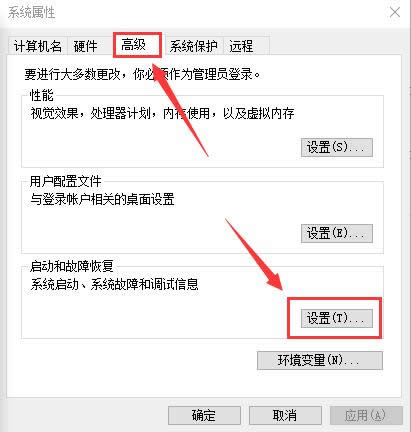
windows10开机截图(5)
3.然后,在出来的系统启动,默认操作系统那里,选择当前系统,然后把复选框的钩去掉,点击确定
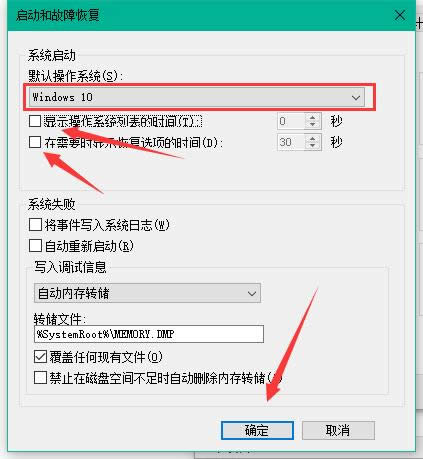
windows10开机截图(6)
4.依然win+r 输入“msconfig”运行 系统配置
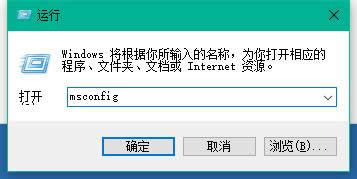
windows10开机截图(7)
5.在系统配置“常规”项,如样勾上选项

windows10开机截图(8)
6.然后点击“引导”,切换后,选择你的系统,小编的是双系统所以有两个,点击如图所示的“高级选项”,在弹出的界面勾上“处理器个数”,点击下拉箭头,选择最大的数字,然后点击确定即可。
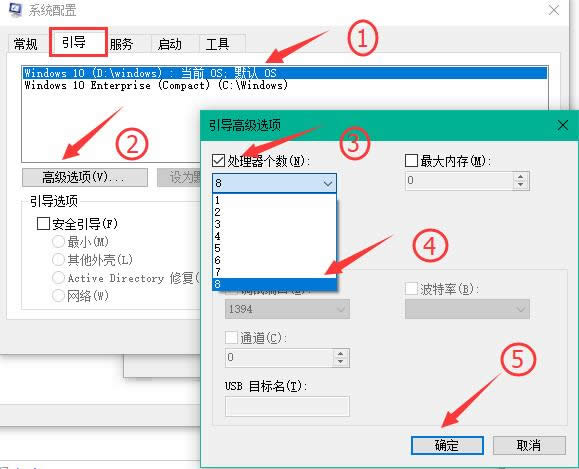
windows10开机截图(9)
以上就是win10开机优化设置提速的方法,大家可以试试